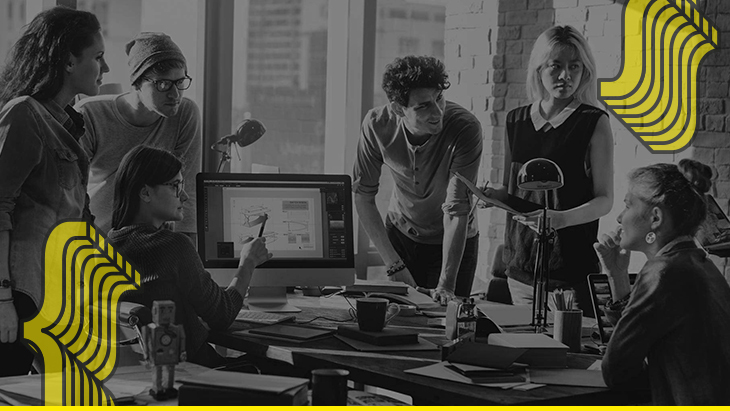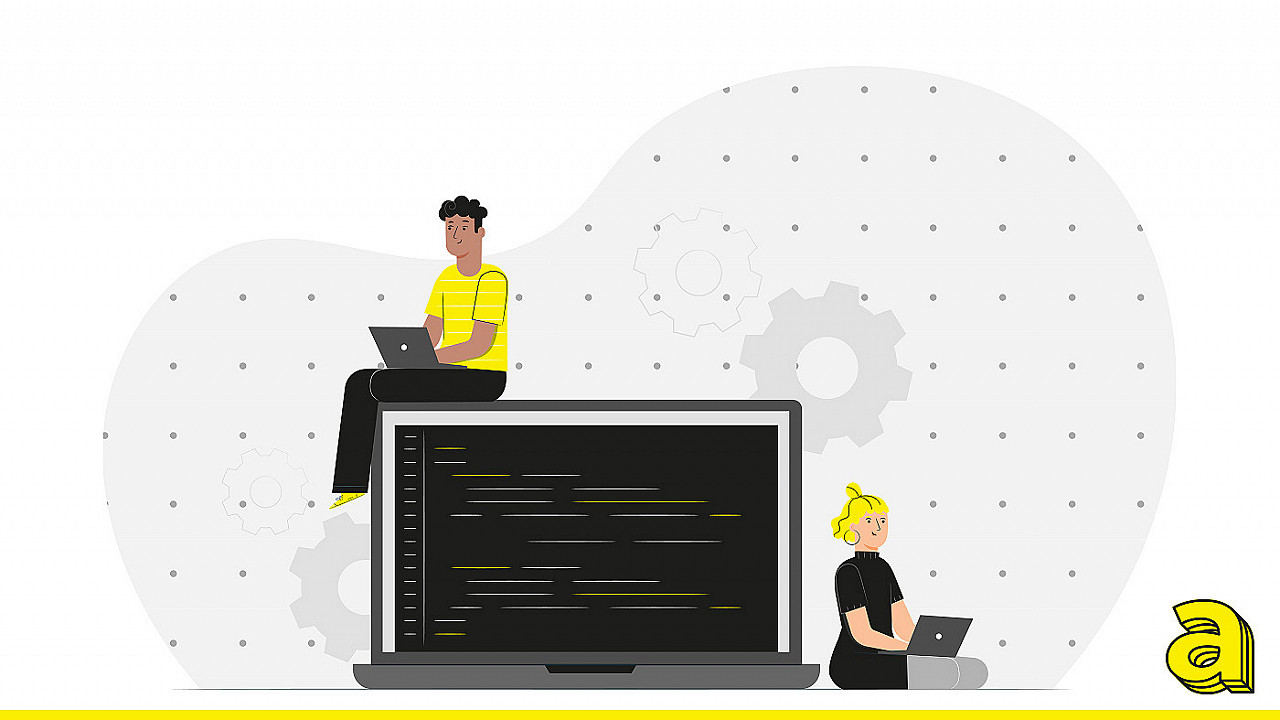
Los fundamentos del coding: qué es y cómo usar la terminal
desarrollo web aprender a programar curso de programación programa curso Hackademy Javascript Hackademy Coding Bootcamp desarrollador full-stack lenguaje de programación front-end
¿Qué es la terminal en informática?
La terminal o interfaz de línea de comandos (CLI) es una interfaz con la que el usuario interactúa con el ordenador a través de líneas de texto.
Esta interfaz nació con los primeros ordenadores: el usuario ingresaba a través del terminal algunas entradas que el ordenador procesaba y como resultado devolvía, a través de una teleimpresora, una salida.
Con la evolución de los ordenadores también hemos tenido interfaces gráficas para lanzar comandos al ordenador, pero la tendencia actual es usar CLI.
¿Por qué usar la terminal?
Las ventajas que garantiza el uso del terminal son principalmente dos:
- Velocidad: nos permite movernos rápidamente por el ordenador;
- Control: tendremos el control total de los comandos que lancemos, los parámetros y los recursos involucrados.
Además de mejorar nuestro flujo de trabajo diario, es esencial utilizar la interfaz de línea de comandos al interactuar con sistemas de servidores remotos, ya que estos no tienen una interfaz gráfica.
¿Cómo acceder a la terminal?
Para abrir la aplicación de terminal en una Mac, podemos usar la combinación cmd + espacio y escribir 'terminal'.
Para abrir la aplicación de terminal en Windows usamos la tecla de Windows y escribimos el nombre de la consola que queremos abrir (cmd, powershell, git bash etc.).
- Una vez que se inicia el terminal, ya sea Windows, Mac o Linux, presentará:
- Una serie de información de servicio (configurable);
El aviso.
El mensaje consiste en el nombre del usuario que estamos usando en nuestro ordenador, el nombre de nuestro ordenador y la ruta (la ruta a la carpeta donde estamos).
PRINCIPALES CONTROLES DEL TERMINAL
Aquí hay una lista de comandos para manejar operaciones básicas del sistema de archivos:
- cd (change directory): nos permite movernos dentro del sistema de archivos, si no se indica ningún directorio, volverá a inicio ~;
- pwd (print working directory) nos muestra el directory actual;
- ls muestra los files y carpetas en la carpeta actual;
- ls -a muestra archivos y carpetas en la carpeta actual, incluidos los archivos ocultos;
- mkdir se utiliza para crear una carpeta "mkdir first_exercise";
- touch se utiliza para crear un file como "touch index.html";
- rm elimina un archivo dentro de la carpeta actual, por ejemplo "rm index.html";
- rmdir elimina una carpeta dentro de la carpeta actual, por ejemplo "rmdir test_folder";
- cp copia el contenido de un file en un file nuevo, por ejemplo, “cp index.html index2.html”;
- mv mueve o cambia el nombre de un file; por ejemplo "mv index.html ~ / wa / hackademy / html /";
- cat muestra el contenido de un file de terminal. "Cat index.html";
- abierto. (mac) o explorador. (Windows) abre el buscador/explorador de la carpeta actual.
Subsistema de Linux en Windows
Windows también se ha adaptado al mundo del desarrollo que requiere el uso de una consola Unix, de hecho en Windows 10 es posible instalar un subsistema Linux, lo que permite tener tanto una consola Unix como utilizar todos sus comandos incluso en el Sistema operativo de Microsoft.
Para ejecutar comandos de Linux desde Windows 10 es recomendable instalar una distribución de Linux directamente desde Microsoft Store como Ubuntu, Debian, Alpine, etc
© 2022 Aulab. Todos los derechos reservados • P.IVA: IT07647440721 • Política de privacidad